
Download Setup File from Downloader (100% Working Link)
1. Klik Start »» Run dan ketik “gpedit.msc” (tanpa tanda kutip) dan tekan Enter.
2. Pada jendela sisi sebelah kiri pilih Computer Configuration »» Administrative Template »» Network »» Qos Packet Scheduler.
bandwidth limit client images
3. Kemudian di sisi jendela sebelah kanan double click Limit Reservable Bandwidth.
bandwidth limit client images
4. Pada jendela Limit Reservable Bandwidth tandai option Enable dan set Bandwidth limit menjadi 50 % atau nilai yang Anda inginkan. Semakin besar nilai yang Anda set maka semakin kecil bandwidth yang bisa digunakan komputer tersebut.
5. Setelah seting Anda anggap sesuai click tombol OK dan tutup jendela Group Policy.
bandwidth limit client images
Agar setingan berpengaruh pada client, silahkan restart komputer. Kemudian cobalah untuk melakukan test terhadap kecepatan koneksi internet pada komputer tersebut. Jika Anda rasa masih cepat atau terlalu lambat, rubahlah setingan dengan mengikuti langkah-langkah tadi. Kemudian rubah nilai pada Bandwidth Limit menjadi lebih besar atau kecil tergantung dari kecepatan yang Anda inginkan. Setelah setingan Anda anggap pas. Barulah set komputer-komputer lainnya pada jaringan dengan seting yang sama atau seting yang berbeda pada Bandwidth Limit. Tentu saja dengan langkah-langkah yang sama seperti seting diatas.

cara membatasi bandwidth koneksi internet sebuah komputer tanpa menggunakan software pada sebuah jaringan lokal (LAN) kita. Berikut langkah-langkahnya Download Free
|
Masukan Email Sobat Untuk Mendapatkan Update Artikel Terbaru |
||
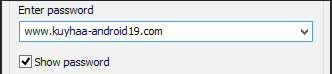




0 komentar:
Posting Komentar
[Enjoy]